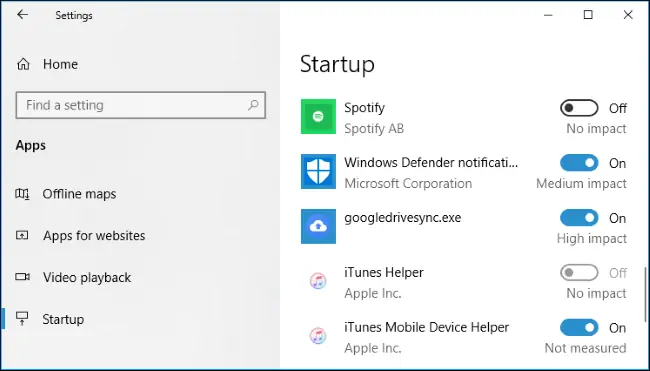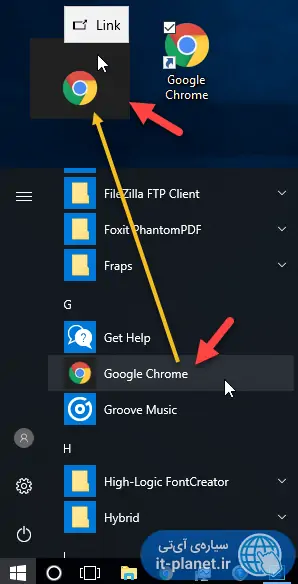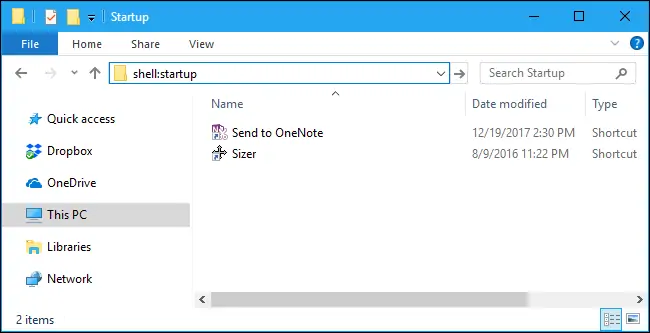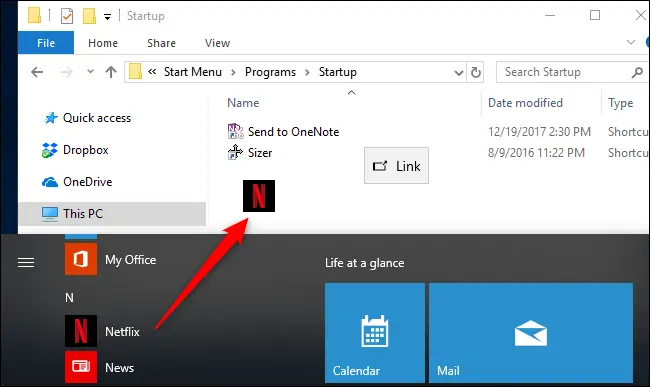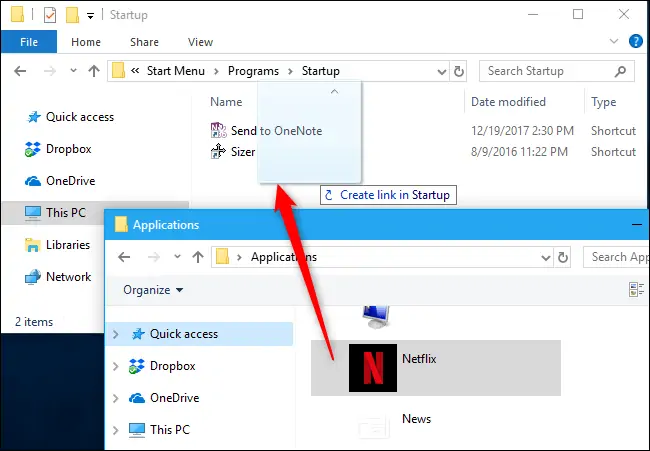در ویندوز ۱۰ اجرای خودکار نرمافزارها و حتی اپلیکیشنها در شروع به کار ویندوز امکانپذیر است. میتوانید نرمافزارهای دستاپی و حتی اپلیکیشنهای ویندوز ۱۰ که در حقیقت از فروشگاه مایکروسافت یا ویندوز استور دانلود شدهاند را پس از بوت شدن ویندوز، به صورت خودکار اجرا کنید.
در این مقاله به روش اجرای خودکار برنامهها در استارتآپ ویندوز ۱۰ میپردازیم که امور تکراری روزمره را تسریع میکند.
اگر همواره پس از روشن کردن کامپیوتر و بوت شدن ویندوز، به چند نرمافزار خاص نیاز دارید و از طرفی نمیخواهید لپتاپ یا Sleep یا Hibernate کنید تا نرمافزارهای اجرا شده، باز باقی بماند، میتوانید از قابلیت مفید اجرای خودکار برنامهها در ویندوز استفاده کنید. در این صورت همیشه پس از ریاستارت کردن کامپیوتر و لپتاپ یا پس از خاموش و روشن کردن سیستم، نرمافزارها و اپلیکیشنهای موردنظر شما به صورت خودکار اجرا میشوند.
در ویندوز ۱۰ حتی میتوانید اپلیکیشنهای یونیورسال که از Windows Store دانلود و نصب شده را هم به صورت خودکار در شروع به کار ویندوز، اجرا کنید.
استفاده از تنظیمات Startup برای اجرای خودکار اپلیکیشنهای ویندوز
در جدیدترین نسخهی ویندوز ۱۰، راهکار جدیدی برای مدیریت اپلیکیشنهای استارتآپ ویندوز از طریق Settings فراهم شده است. اپلیکیشن Settings تدریجاً تمام تنظیمات اساسی را در خود جای داده و با رابط کاربری مدرن، جای Control Panel را میگیرد و یکی از بخشهای این اپلیکیشن هم بخش مدیریت آیتمهای استارتآپ یا شروع به کار ویندوز است.
برای شروع به کار خودکار اپلیکیشنها میتوانید از اپ Settings استفاده کنید اما این روش در مورد تمام اپها کاربرد ندارد. به عنوان مثال اگر اپلیکیشن استریم موسیقی Spotify را از مایکروسافت استور دانلود کنید، میتوانید به اپلیکیشن Settings رجوع کرده و اجرای خودکار آن پس از بارگذاری ویندوز ۱۰ را نیز فعال کنید.
بنابراین ابتدا اپ Settings را با کلید میانبر Win + I اجرا کنید.
روی Apps کلیک کرده و در ستون کناری روی Startup کلیک کنید.
در سمت راست در لیست اپلیکیشنها اسکرول کنید و اپ موردنظر را پیدا کنید.
روی سوییچ روبروی اپلیکیشن موردنظر کلیک کنید تا به حالت On یا روشن جابجا شود.
اپلیکیشنهایی که از Microsoft Store دانلود شده و در لیست فوق اضافه شده، با این روش به صورت خودکار در استارتآپ ویندوز اجرا میشوند اما همهی اپهای دانلود شده در این لیست موجود نیست و لذا با این روش نمیتوان آنها را به صورت خودکار اجرا کرد.
اجرای خودکار اپلیکیشنهای ویندوز ۱۰ با استفاده از فولدر Startup
روش دوم برای اجرای خودکار اپلیکیشنها که در مورد تمام اپها و حتی نرمافزارها و شورتکاتها پاسخگو است، روش ایجاد شورتکات و قرار دادن شورتکات در فولدری به اسم startup در منوی استارت است.
برای اجرای شورتکات نرمافزارها میتوانید از منوی استارت استفاده کنید و آیکون اپ را با روش درگ و دراپ، بگیرید و روی دستاپ رها کنید. به این ترتیب شورتکات هر نرمافزار یا اپی که موردنظر شماست، روی دستاپ ایجاد میشود.
پس از ایجاد شورتکات، آن را کپی کنید. آدرس shell:startup را در فایل اکسپلورر ویندوز وارد کرده و کلید Enter را فشار دهید. اکنون شورتکاتی که کپی کردهاید را پیست کنید.
شورتکاتهایی که در فولدر shell:startup قرار میگیرند، به صورت خودکار در شروع به کار ویندوز ۱۰، اجرا میشوند. لذا تفاوتی بین نرمافزارهای دستاپی و اپلیکیشنهای ویندوزی وجود ندارد و همه را میتوان با این روش ساده، به صورت خودکار اجرا کرد.
البته برای انجام سریعتر مراحل، میتوانید ابتدا فولدر موردبحث را باز کنید و سپس آیکون اپلیکیشن موردنظر را از منوی استارت گرفته و در فولدر رها کنید.
استفاده از شورتکات اپها در فولدر shell:appsfolder
روش دیگر این است که آدرس shell:appsfolder را در فایل اکسپلورر ویندوز تایپ کرده و کلید Enter را فشار دهید تا فولدر حاوی شورتکات اپها باز شود. اکنون میتوانید شورتکات اپهایی که میبایست در استارت آپ اجرا شوند را درگ کرده و در فولدر startup رها کنید.
howtogeekسیارهی آیتی